Autor:
Ellen Moore
Fecha De Creación:
16 Enero 2021
Fecha De Actualización:
1 Mes De Julio 2024
![🟣 Cómo usar GOOGLE FORMS [ formularios paso a paso ] 📋](https://i.ytimg.com/vi/PrnH8qLuf1Y/hqdefault.jpg)
Contenido
En este artículo, le mostraremos cómo crear una encuesta para su evento de Facebook. Pero primero, debe crear un evento; puede hacerlo en su página personal o en cualquier otra página de la que sea administrador. Siga estos pasos para crear un evento y luego publique su encuesta en el evento.
Pasos
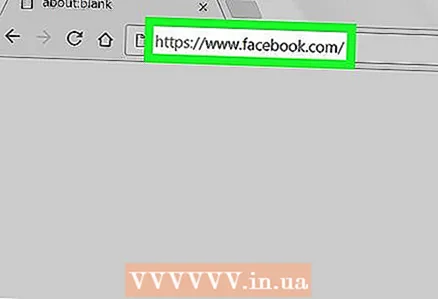 1 Ir a la pagina https://www.facebook.com en un navegador web. Esto se puede hacer en cualquier navegador.
1 Ir a la pagina https://www.facebook.com en un navegador web. Esto se puede hacer en cualquier navegador. - Si aún no ha iniciado sesión, ingrese su dirección de correo electrónico y contraseña.
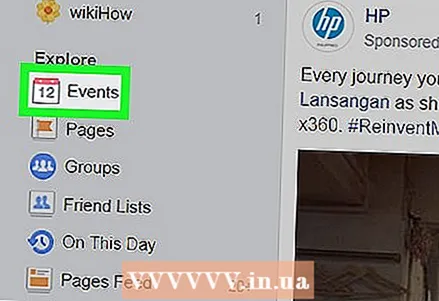 2 Haga clic en Eventos. Encontrará esta opción en el panel izquierdo en la sección "Aspectos destacados".
2 Haga clic en Eventos. Encontrará esta opción en el panel izquierdo en la sección "Aspectos destacados".  3 Haga clic en el nombre del evento. Si aún no ha creado un evento, haga clic en el botón azul + Crear evento en el panel izquierdo. Lea este artículo para aprender a crear eventos de Facebook.
3 Haga clic en el nombre del evento. Si aún no ha creado un evento, haga clic en el botón azul + Crear evento en el panel izquierdo. Lea este artículo para aprender a crear eventos de Facebook. 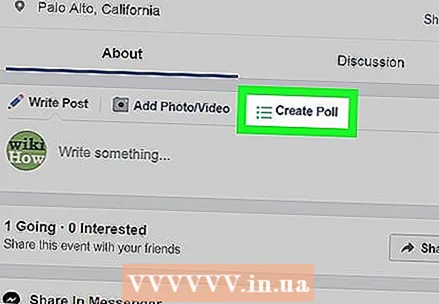 4 Haga clic en Crear encuesta. Encontrarás esta opción encima del campo "Escribir algo" en la página del evento.
4 Haga clic en Crear encuesta. Encontrarás esta opción encima del campo "Escribir algo" en la página del evento. 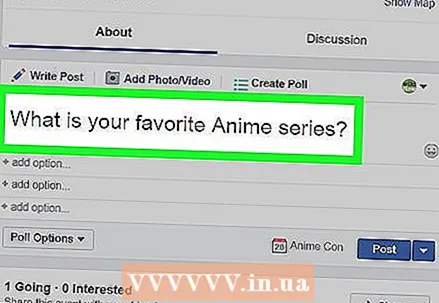 5 Ingrese su pregunta de la encuesta. Haga esto en el campo "Hacer una pregunta".
5 Ingrese su pregunta de la encuesta. Haga esto en el campo "Hacer una pregunta". 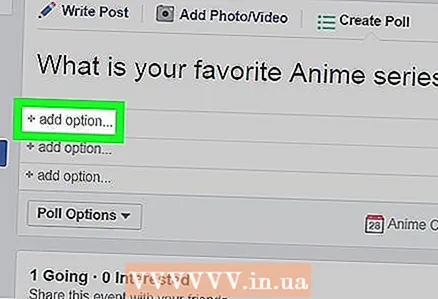 6 Haga clic en + Agregar opción e ingrese su opción de respuesta. Ingrese la primera opción de respuesta en el cuadro de texto.
6 Haga clic en + Agregar opción e ingrese su opción de respuesta. Ingrese la primera opción de respuesta en el cuadro de texto. 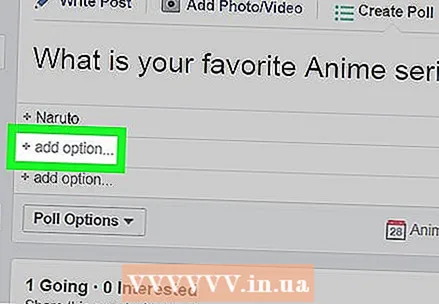 7 Haga clic en + Agregar opción debajo de la primera opción para agregar la segunda opción. Ingrese su segunda respuesta en el cuadro de texto. Repita este proceso para todas las posibles respuestas a la pregunta.
7 Haga clic en + Agregar opción debajo de la primera opción para agregar la segunda opción. Ingrese su segunda respuesta en el cuadro de texto. Repita este proceso para todas las posibles respuestas a la pregunta. 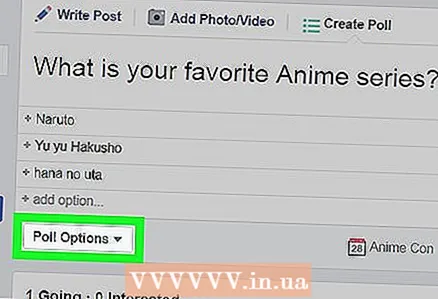 8 Haga clic en Opciones de respuesta ▾ y seleccione o anule la selección de una de dos o ambas opciones. Este menú está en la esquina inferior izquierda de la ventana de creación de la encuesta. Para seleccionar una opción, marque la casilla junto a ella y, para deseleccionarla, desmárquela:
8 Haga clic en Opciones de respuesta ▾ y seleccione o anule la selección de una de dos o ambas opciones. Este menú está en la esquina inferior izquierda de la ventana de creación de la encuesta. Para seleccionar una opción, marque la casilla junto a ella y, para deseleccionarla, desmárquela: - Permitir que todos agreguen opciones: esto permite a los usuarios agregar sus propias opciones de respuesta (además de las que ingresó).
- “Permitir que las personas elijan varias opciones”: esto permite a los usuarios seleccionar varias opciones de respuesta.
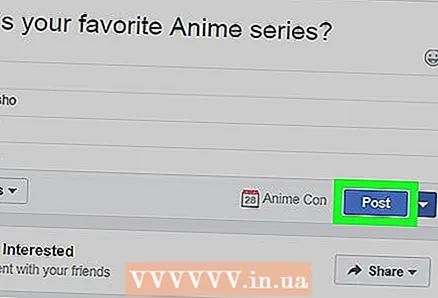 9 Haga clic en Publicar. Encontrará este botón azul en la esquina inferior derecha de la ventana.La encuesta se publicará en la página del evento, es decir, los usuarios podrán contestarla.
9 Haga clic en Publicar. Encontrará este botón azul en la esquina inferior derecha de la ventana.La encuesta se publicará en la página del evento, es decir, los usuarios podrán contestarla.



